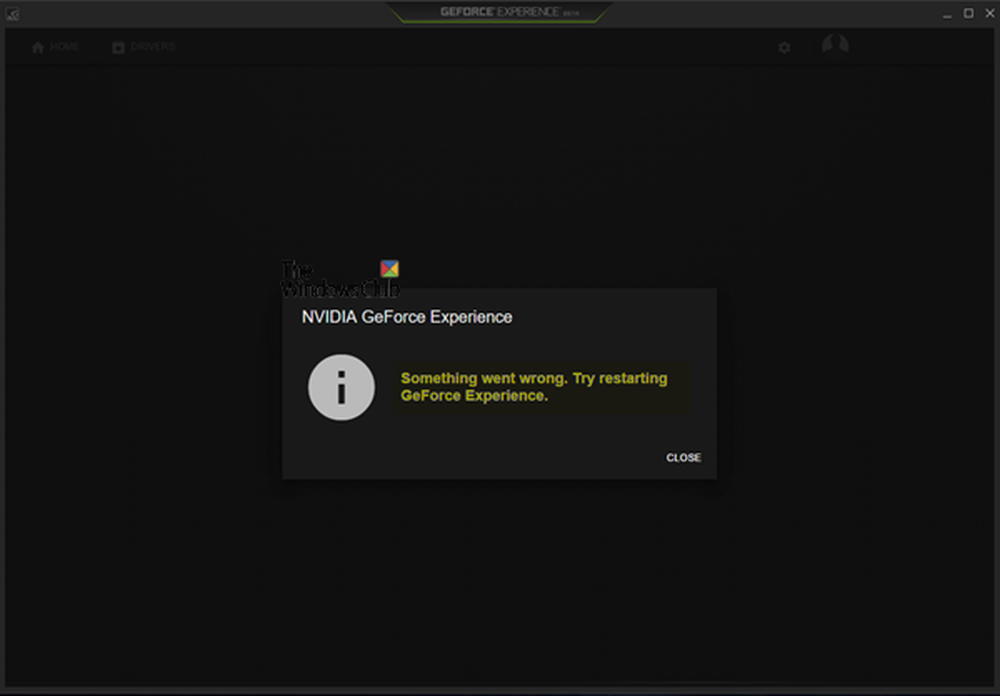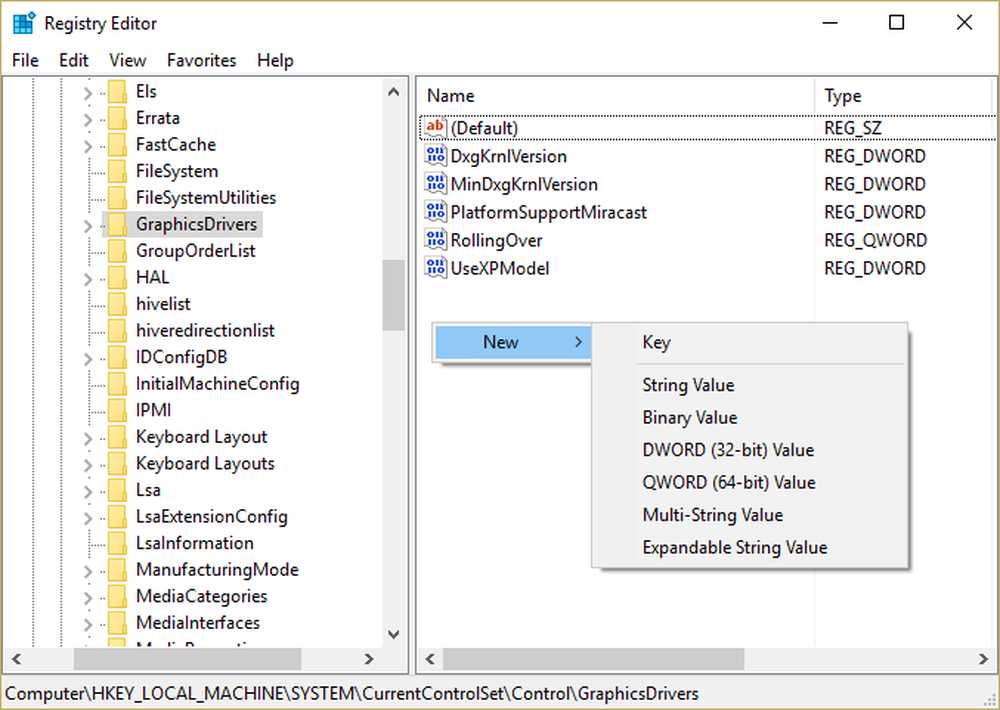La condivisione NVIDIA non funziona o risponde su Windows 10
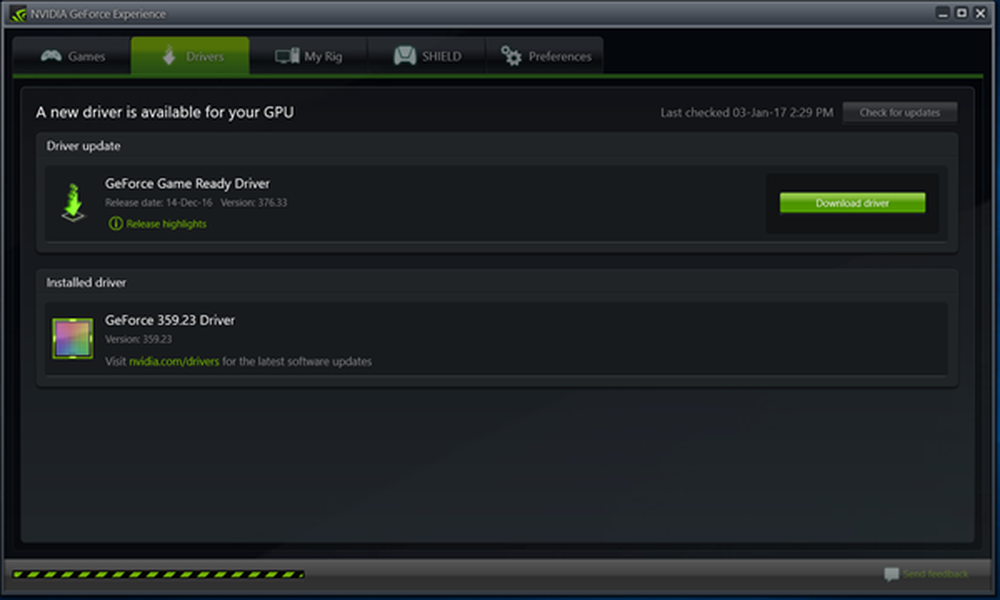
NVIDIA è leader di mercato come produttore di schede grafiche. Di recente hanno trovato una funzionalità utile chiamata Condividi NVIDIA. Utilizzando questa funzione, l'utente può svolgere una serie di attività tra cui la registrazione, lo streaming e la condivisione del gameplay con gli altri. Permette anche loro di scattare più istantanee del gameplay che porta in grado di ottenere i ricordi dei momenti che accadono durante un grande gioco.
Tuttavia, le persone che utilizzano NVIDIA Share hanno riferito che la condivisione NVIDIA non risponde. Se affronti questo problema, questo post potrebbe aiutarti.
La condivisione NVIDIA non risponde o funziona
Per correggere questo errore, prenderemo in considerazione i seguenti scenari e discuteremo le correzioni relative allo stesso:
- Se hai appena aggiornato il driver.
- Se non hai apportato alcuna modifica al driver.
1] Se hai appena aggiornato il driver
Se si è appena aggiornato il driver, è possibile che la nuova installazione non si sia svolta correttamente o che sia danneggiata.
L'incompatibilità tra il sistema operativo e il driver potrebbe anche dare adito a problemi come questo. Quindi, puoi provare a ripristinare il driver in conflitto.
È inoltre possibile verificare se è disponibile un altro aggiornamento per i driver NVIDIA e verificare se ciò risolve i problemi.
2] Se non hai apportato modifiche al driver
Se non hai apportato alcuna modifica al driver, potrebbero esserci delle possibilità che i tuoi driver non siano aggiornati o che tu abbia qualche problema con l'installazione.
Innanzitutto, è necessario verificare se i driver NVIDIA sono aggiornati. Se sì, quindi passare al passaggio successivo.Ora, dobbiamo disabilitare la funzione di condivisione di NVIDIA.
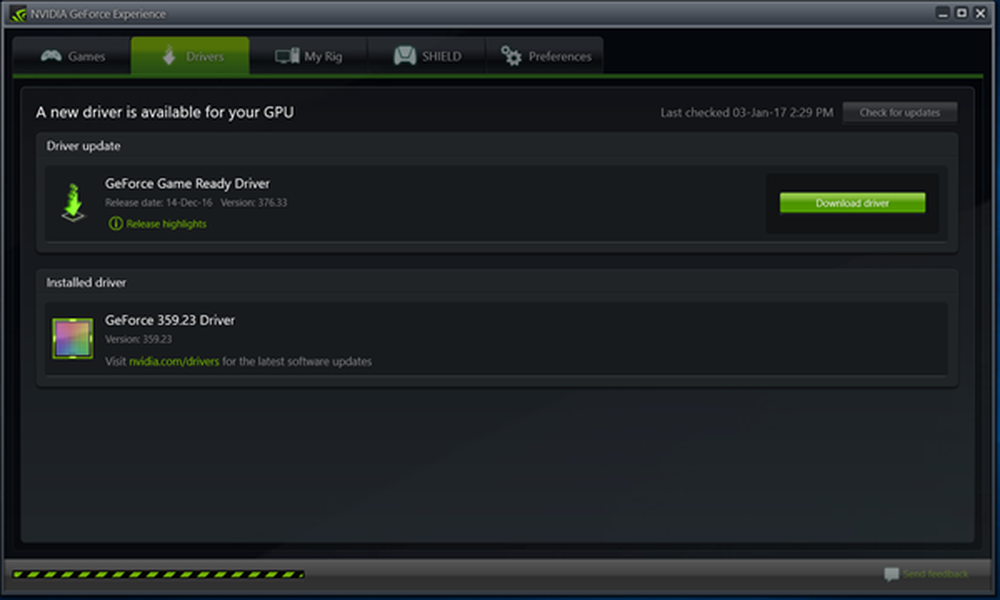
Per prima cosa, apri NVIDIA GeForce Experience inserendola nella casella di ricerca.
Quindi, fai clic sull'icona dell'ingranaggio nella parte in alto a destra di NVIDIA GeForce Experience
Assicurati di essere sul Scheda Generale.
Quindi scorrere verso il basso fino alla sezione di NVIDIA Share.

Seleziona l'interruttore per disattivare questa funzione.
Riavviare il computer e ricontrollare se si dispone di aggiornamenti per la scheda grafica NVIDIA. Ora puoi portare avanti e giocare i tuoi giochi come preferisci.
Nel caso in cui si desideri sfruttare l'uso di NVIDIA Share, basta seguire la stessa procedura per abilitarlo nuovamente.